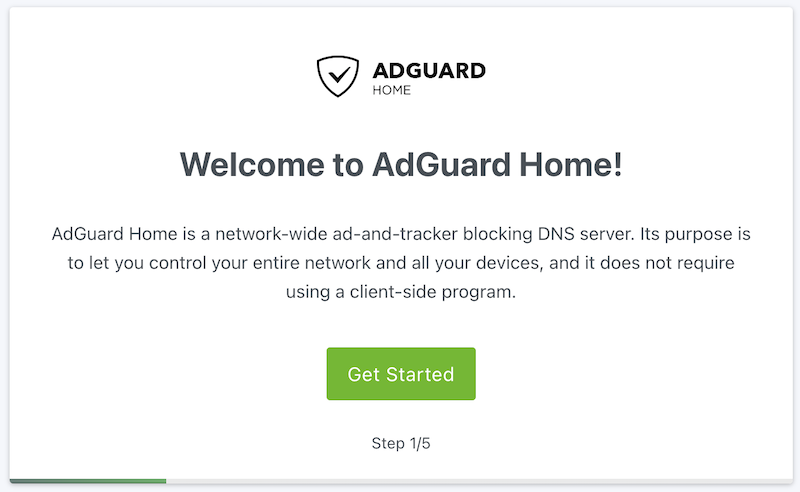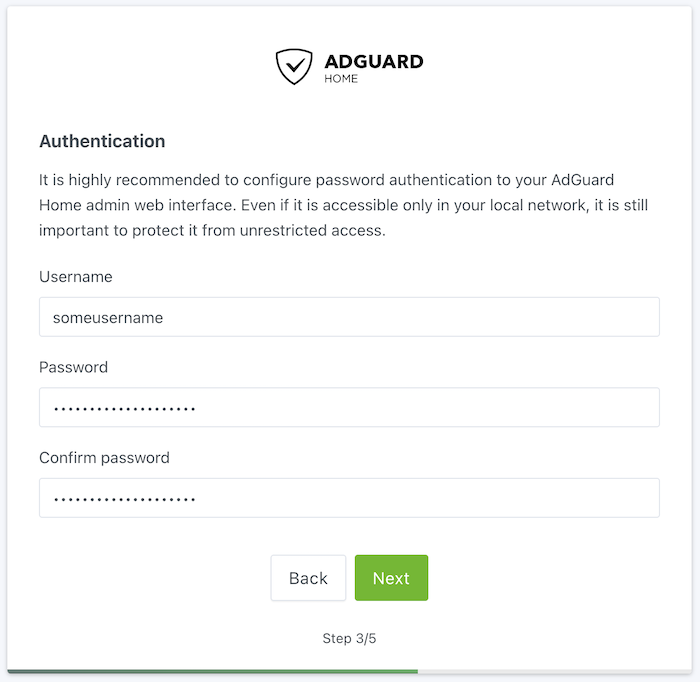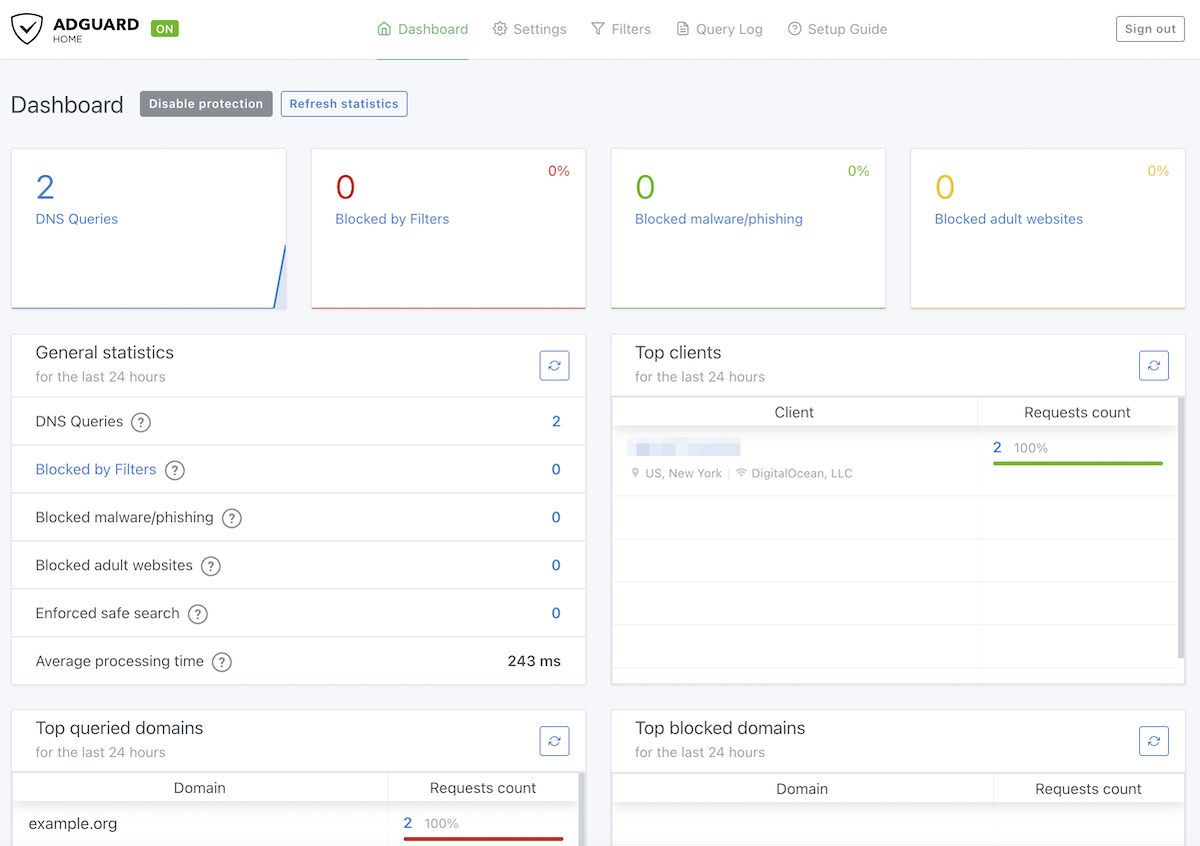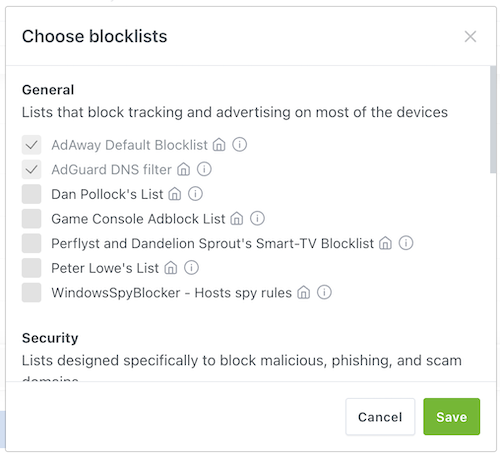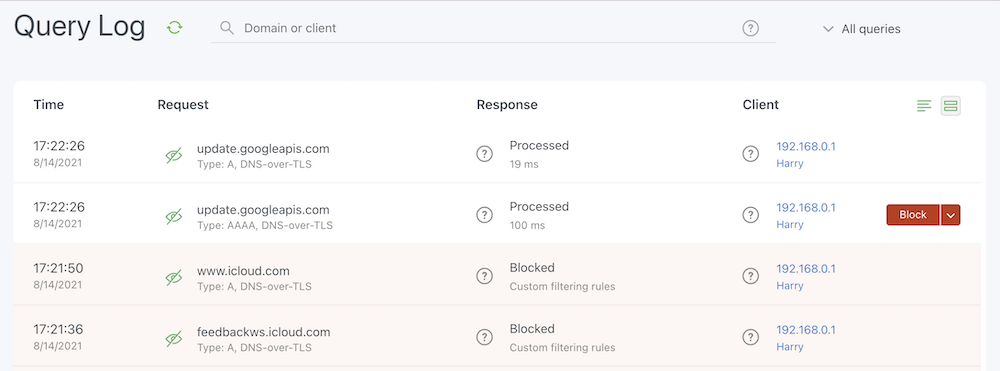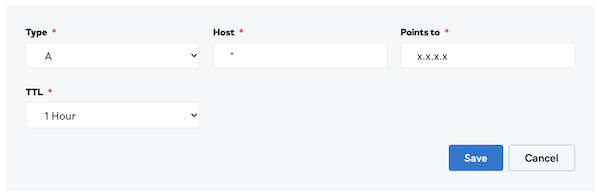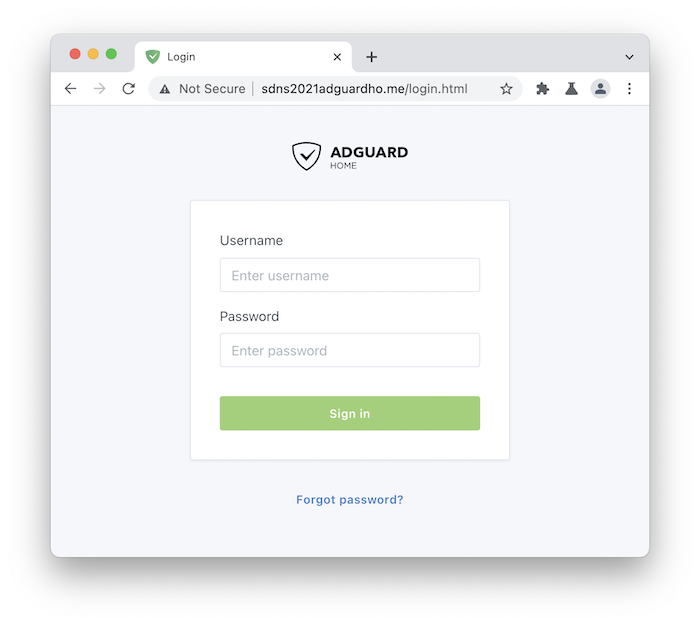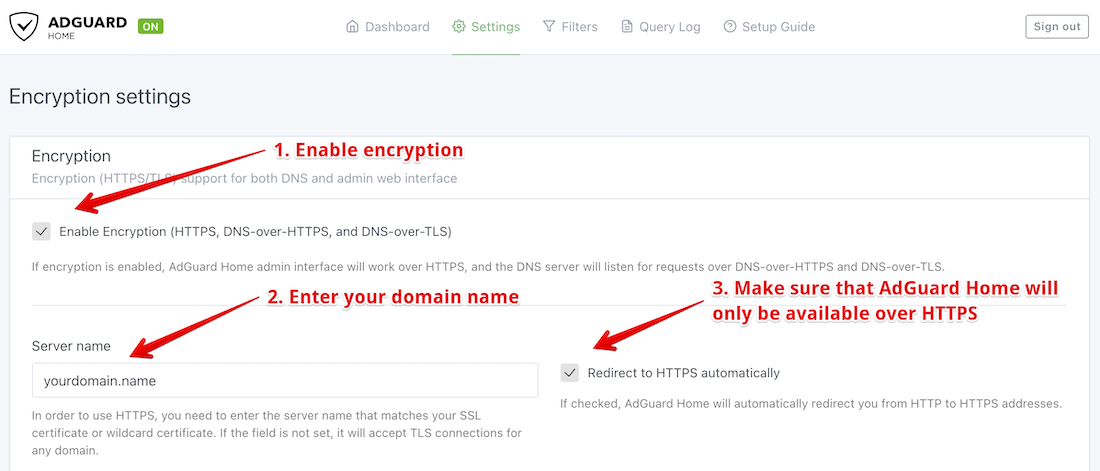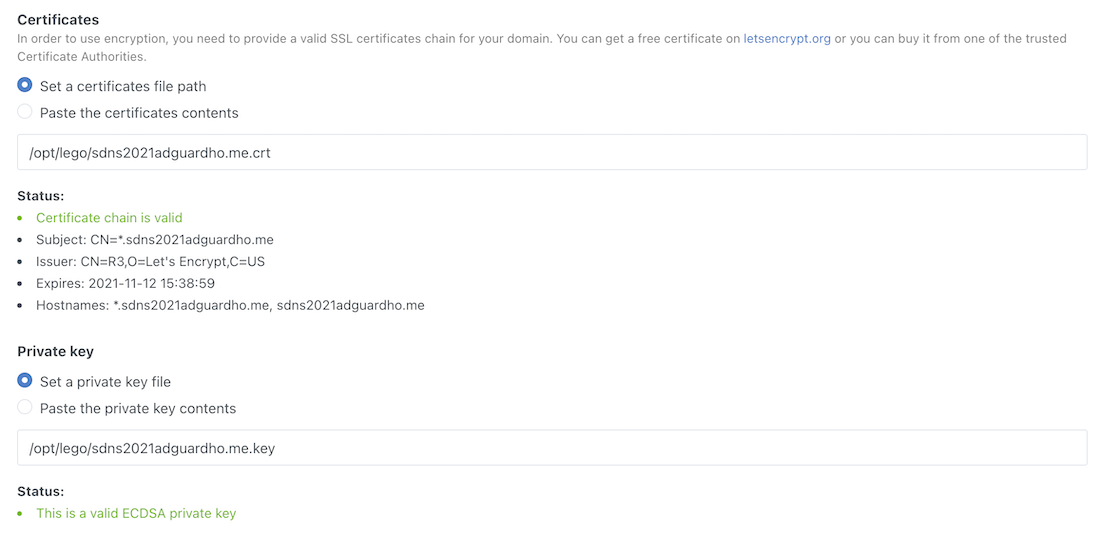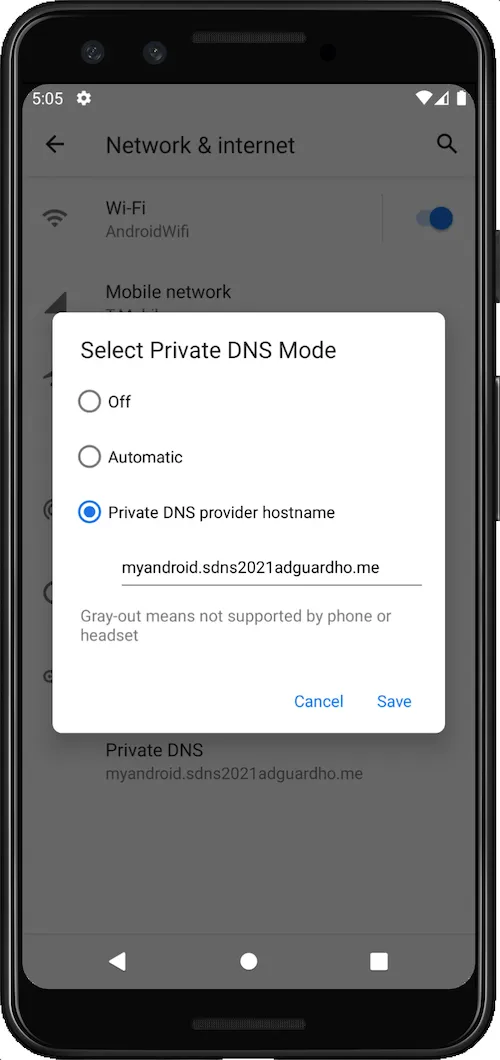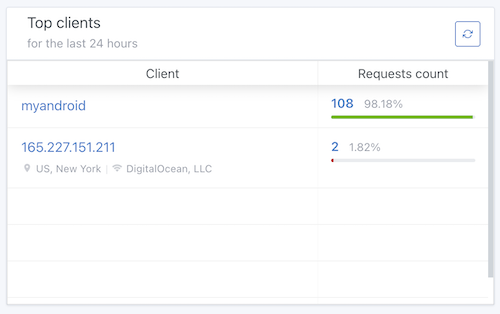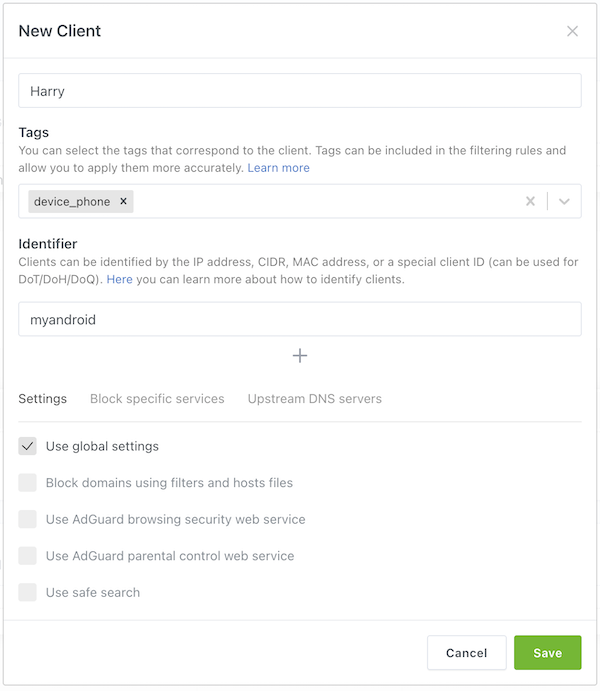Mal eine Frage in die Runde, hab mir auf meinen Rasperry PI5 Casa OS installiert und komm bei der Einrichtung von Adguard Home nicht zurande. Hat jemand eine Schritt für Schritt Anleitung? Hab es schon mit den aus dem Netz probiert aber dazu benötigt man schon Vorkenntnisse, welche ich nicht habe, also Quasi für Anfänger.
Danke Gruss